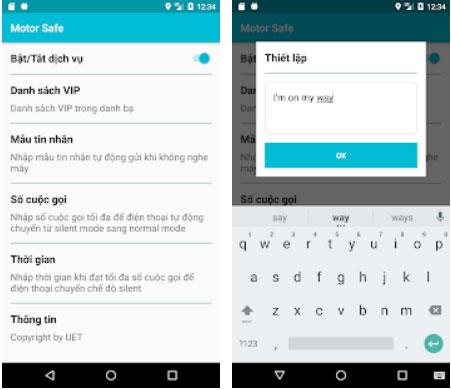Mikä on Privacy Dashboard Android 12:ssa? Miksi sitä pidetään läpimurtona yksityisyyden alalla?

Turvallisuudesta ja yksityisyydestä on tulossa yhä suurempi huolenaihe älypuhelinten käyttäjille yleensä.

Optimaalisen suojausasennon varmistamiseksi laitteet, joissa on Android 10 tai uudempi käyttöjärjestelmä, käyttävät oletuksena satunnaisia WiFi MAC-osoitteita. Joissakin tapauksissa saatat kuitenkin haluta poistaa tämän ominaisuuden käytöstä. Toimi näin.
Miksi sammuttaa MAC Wi-Fi satunnaisesti Androidissa?
Useimmille tavallisille käyttäjille satunnaisten MAC-osoitteiden kytkeminen päälle ei aiheuta haittaa tai kielteisiä vaikutuksia, vaan päinvastoin se auttaa myös parantamaan verkkoa selattaessa (vaikeuttaa seurantaa).
Hyvä syy poistaa MAC-osoitteiden satunnaistaminen käytöstä on kuitenkin, jos käytät MAC-suodatusta reitittimessäsi. Tässä tapauksessa, jos mobiililaitteesi käyttää satunnaista MAC-osoitetta, reititin ei pysty tunnistamaan laitetta, joten et voi käyttää MAC-kohtaisia asetuksia laitteen kaivokselle.
Lisäksi, jos olet määrittänyt reitittimesi määrittämään aina tietyn staattisen IP-osoitteen paikallisverkon laitteelle, sinun on liitettävä tämä IP-osoite tietyn laitteen MAC-osoitteeseen.
Poista satunnainen MAC-osoite käytöstä Androidissa
Kaiken kaikkiaan satunnaisen MAC-osoitteen ottaminen käyttöön tai poistaminen käytöstä Androidissa ei ole monimutkaista. Kuitenkin, koska kunkin valmistajan Android-muokkaukset vaihtelevat, asennusvaiheissa on pieniä eroja. Esimerkiksi: OnePlus-puhelimessa sinun täytyy napauttaa "Wi-Fi & Network", kun taas Samsung-älypuhelimessa sinun on käytettävä kohtaa "Yhteydet". Mutta pohjimmiltaan molemmat vievät sinut samaan WiFi-asetusvalikkoon.
Aloita siirtymällä puhelimesi Asetukset-sovellukseen.
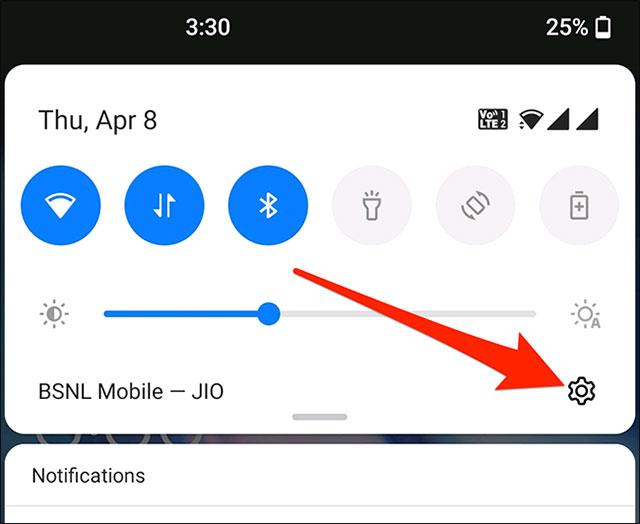
Napauta Asetukset-valikossa "Wi-Fi ja verkko" (tai "Yhteydet" tai "Verkko ja Internet" käyttämästäsi laitteesta riippuen).
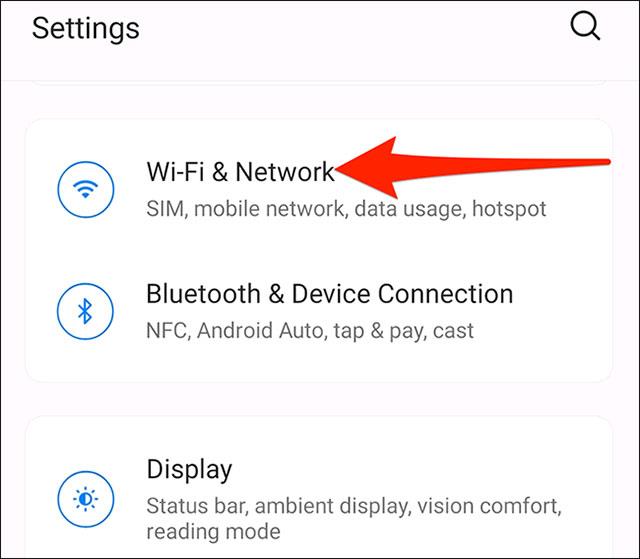
Napauta seuraavaksi "WiFi" nähdäksesi käytettävissä olevat WiFi-verkot.
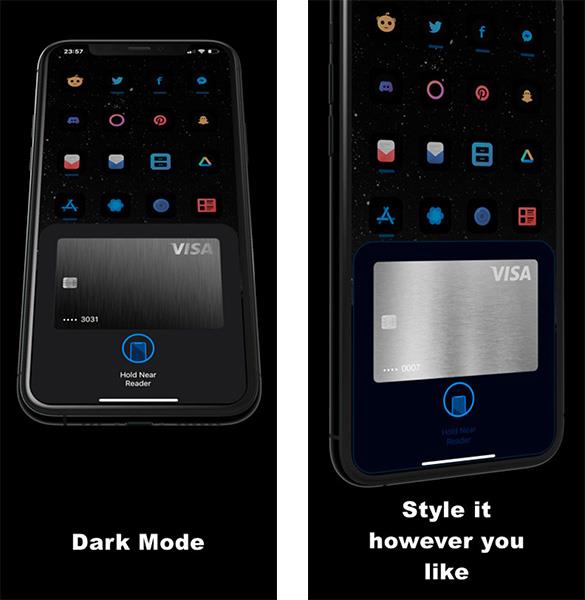
Kun näet luettelossa WiFi-verkkosi nimen, napauta sen vieressä olevaa rataskuvaketta.
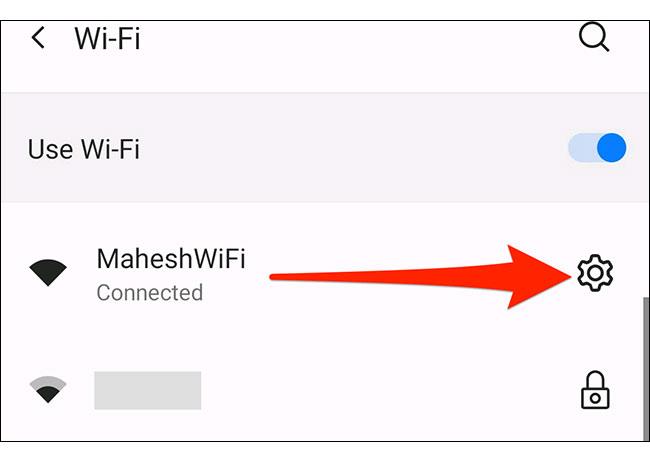
Napauta seuraavaksi "Lisäasetukset" ja valitse sitten "Tietosuoja".
Valitse OnePlus- ja Pixel-puhelimissa Käytä laitteen MAC:ia. Jos sinulla on Samsung-puhelin, napauta "MAC-osoitetyyppi" ja valitse "Phone MAC".
Jos käyttämäsi älypuhelin on toiselta valmistajalta, etsi samanlainen vaihtoehto, jossa lukee "MAC" ja kytke se päälle.
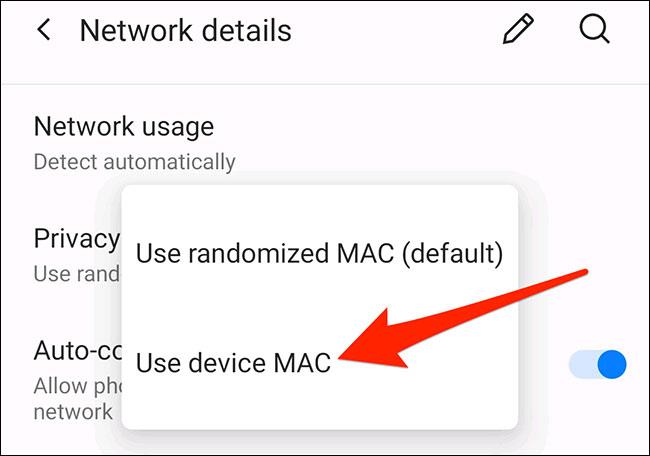
Siinä kaikki. Poistu asetuksista ja olet valmis. Varmista, että noudatat tätä menettelyä jokaisessa WiFi-verkossa, jossa haluat käyttää puhelimesi todellista MAC-osoitetta.
Turvallisuudesta ja yksityisyydestä on tulossa yhä suurempi huolenaihe älypuhelinten käyttäjille yleensä.
Jotkin huippuluokan älypuhelinmallit ohjaavat käyttäjiä asteittain siirtymään salasanojen ja sormenjälkien avulla tapahtuvasta suojatusta todentamisesta kätevämpään kasvojentunnistusteknologiaan.
Kun poistat tämän ominaisuuden käytöstä, vain rekisteröidyt tilit voivat käyttää Chromebook-laitettasi. Kuinka tehdä se on erittäin yksinkertainen.
Älypuhelimien yksityisyys ylipäätään saa yhä enemmän huomiota käyttäjäyhteisöltä.
iPhonessa valokuvakirjasto on yksi paikoista, joka sisältää valtavia mahdollisia tietoturva-/yksityisyyteen liittyviä aukkoja.
Yksityisyyden hallinta henkilökohtaisissa teknologialaitteissa, kuten puhelimissa ja tableteissa, on käyttäjien oikeutettu vaatimus.
Jos joudut usein matkustamaan tiellä, alla olevan ohjelmiston lisääminen auttaa sinua tuntemaan olosi turvallisemmaksi osallistuessasi tien liikenteenohjaukseen.
Voidaan sanoa, että valokuvakirjasto ja viestiarkisto ovat kaksi yksityisintä paikkaa, jotka on suojattava tiukasti Android-älypuhelimissa ja -tableteissa.
Optimaalisen suojausasennon varmistamiseksi laitteet, joissa on Android 10 tai uudempi käyttöjärjestelmä, käyttävät oletuksena satunnaisia WiFi MAC-osoitteita.
Tämä on melko hyödyllinen suojausominaisuus, joka voi estää käyttäjiä asentamasta vahingossa ladattuja haittaohjelmia huomaamattaan.
Nykyään moniin syöttösovelluksiin sisäänrakennettujen reaaliaikaisten puheen tekstiksi muunnosominaisuuksien ansiosta sinulla on nopea, yksinkertainen ja samalla erittäin tarkka syöttötapa.
Sekä tietokoneet että älypuhelimet voivat muodostaa yhteyden Toriin. Paras tapa käyttää Toria älypuhelimellasi on Orbot, projektin virallinen sovellus.
oogle jättää myös hakuhistorian, jota et joskus halua puhelintasi lainaavan näkevän tässä Google-hakusovelluksessa. Voit poistaa hakuhistorian Googlessa noudattamalla tämän artikkelin alla olevia ohjeita.
Alla on parhaat väärennetyt GPS-sovellukset Androidissa. Se on kaikki ilmaista, eikä sinun tarvitse roottaa puhelinta tai tablettia.
Tänä vuonna Android Q lupaa tuoda Android-käyttöjärjestelmään joukon uusia ominaisuuksia ja muutoksia. Katsotaan seuraavasta artikkelista Android Q:n ja tukikelpoisten laitteiden odotettu julkaisupäivä!
Turvallisuudesta ja yksityisyydestä on tulossa yhä suurempi huolenaihe älypuhelinten käyttäjille yleensä.
Chrome-käyttöjärjestelmän "Älä häiritse" -tilan avulla voit hetkessä mykistää ärsyttävät ilmoitukset keskittyäksesi työtilaan.
Tiedätkö, kuinka pelitila otetaan käyttöön puhelimesi pelin suorituskyvyn optimoimiseksi? Jos ei, tutkitaan sitä nyt.
Halutessasi voit myös asettaa läpinäkyviä taustakuvia koko Android-puhelinjärjestelmään Designer Tools -sovelluksella, mukaan lukien sovellusliittymä ja järjestelmäasetukset.
Yhä useampia 5G-puhelinmalleja lanseerataan malleista, tyypeistä segmentteihin. Tämän artikkelin avulla tutkitaan heti marraskuussa lanseeraavia 5G-puhelinmalleja.